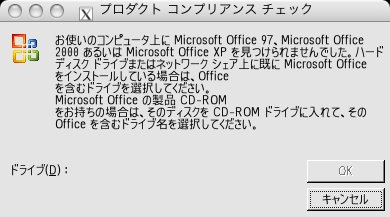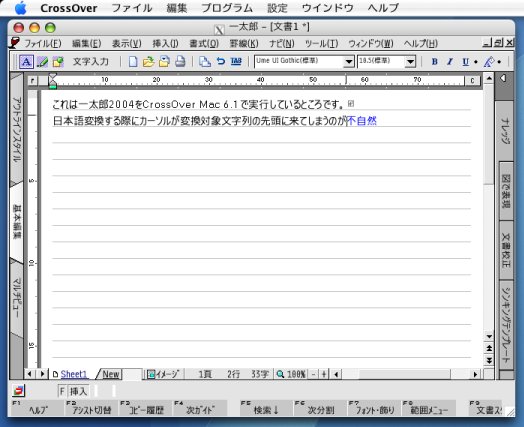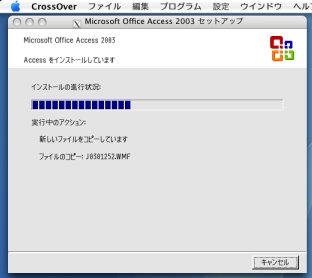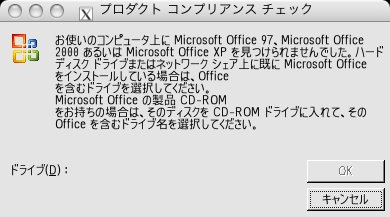Mac OS XでのWindowsアプリケーション実行環境(CrossOver Mac 6.1日本語版)
2007月5月にWineベースのCrossOver Mac 6.1日本語版がリリースされました。
CrossOver Macの開発・販売元であるCodeWeavers社はWineの開発にもかなり力を入れています。
CrossOver MacはIntel Mac OS Xで動作し、X11を利用してアプリケーションを表示します。
このためCrossOver Macを利用するためにはMac OS XにX11コンポーネントをインストールしておく必要があります。
CrossOver Mac 6.1はWine 0.9系をベースとしていますが、Wineにない下記機能を独自に追加するなどして付加価値を高めています。
- ワインボトルサポート
CrossOver Mac 6.1ではWindows 98/2000/XPのWine実行環境を別々に用意することが可能であり、それぞれのWine環境をbottleと呼びます。
- ダウンロードインストールサポート
Windowsソフトウェア(Word/Excel Viewer 2003他)をダウンロードしてインストールする機能です。
※CrossOver Mac付属のwinecfgには本機能はありませんがWineToolsにはあります。
- Windowsアプリケーションのアンインストールサポート
ここではCrossOver Mac 6.1日本語版での一太郎2004の利用例について紹介します。
1.CrossOver Mac 6.1日本語版の導入
CrossOver Mac 6.1日本語版の導入はそのインストール画面で「CrossOver(.app)」をアプリケーションフォルダにドラッグするだけでOKです。
2.ワインボトルの定義
「Wecome to CrossOver Mac」画面の「ボトルの管理」でボトルを定義できます。
またボトルの「コントロールパネル」のwinecfgを使用してドライブマッピングも設定できます。
3.一太郎2004の利用
CrossOver Mac標準では一太郎2006/2007をサポートしていますが、今回は一太郎2004をインストールしてみました。
一太郎2004のインストールCDをセットするとCrossOver Macでのアプリケーションインストール画面が自動起動します。
自分で用意したボトルにインストールするには「Wecome to CrossOver Mac」画面からアプリケーションをインストールします。
インストールの流れ
CrossOver Macでの一太郎2004のインストールの流れ自体は一太郎2004をWindows環境にインストールする流れと同様です(シリアル番号の指定等)。
但し、付属ATOK17は動作しないようですのでそのインストールはキャンセルします。
一太郎2004の利用
日本語入力はことえりをそのまま使用できますが日本語変換時に変換対象文字列の先頭にカーソルがくるため少し違和感があります。
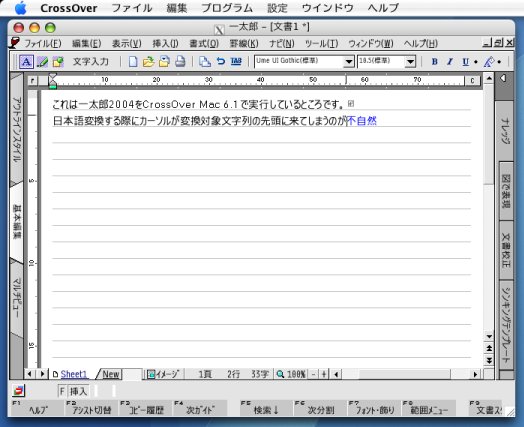
4.Microsoft Access 2003について
CrossOver Mac 6.1日本語環境にMicrosoft Access 2003をインストールすること自体はできます。
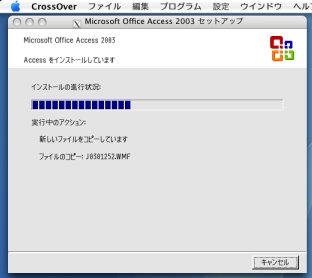
しかしAccess 2003を実行することはできません。
CrossOver Macの母体となっているCrossOver Office 6.1になってからMicrosoft Access 2003は実行不可となってしまったようです。
※本情報はCodeWeavesの互換性リスト情報ページに記載されています。
5.Microsoft Office 2003 Upgrade版について
CrossOver Mac 6.1日本語環境にMicrosoft Office 2003 Upgrade版をインストールすることはできないようです。
具体的にはアップグレード対象のMicrosoft Office 2000のインストールメディアドライブを選択できないという問題があるようです。
※Office 2000のインストールCDに交換しても「プロダクトコンプリアンスチェック」画面でドライブ選択ができず<OK>ボタンも無効のままです。